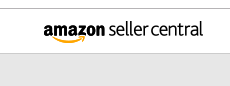Amazon売上では軽減税率設定することはできますが、設定しても軽減税率売上を自動で区別してくれません。
この記事では軽減税率処理についてサクッと解説します。

確定申告を楽にするAmazon軽減税率売上の簡単な処理方
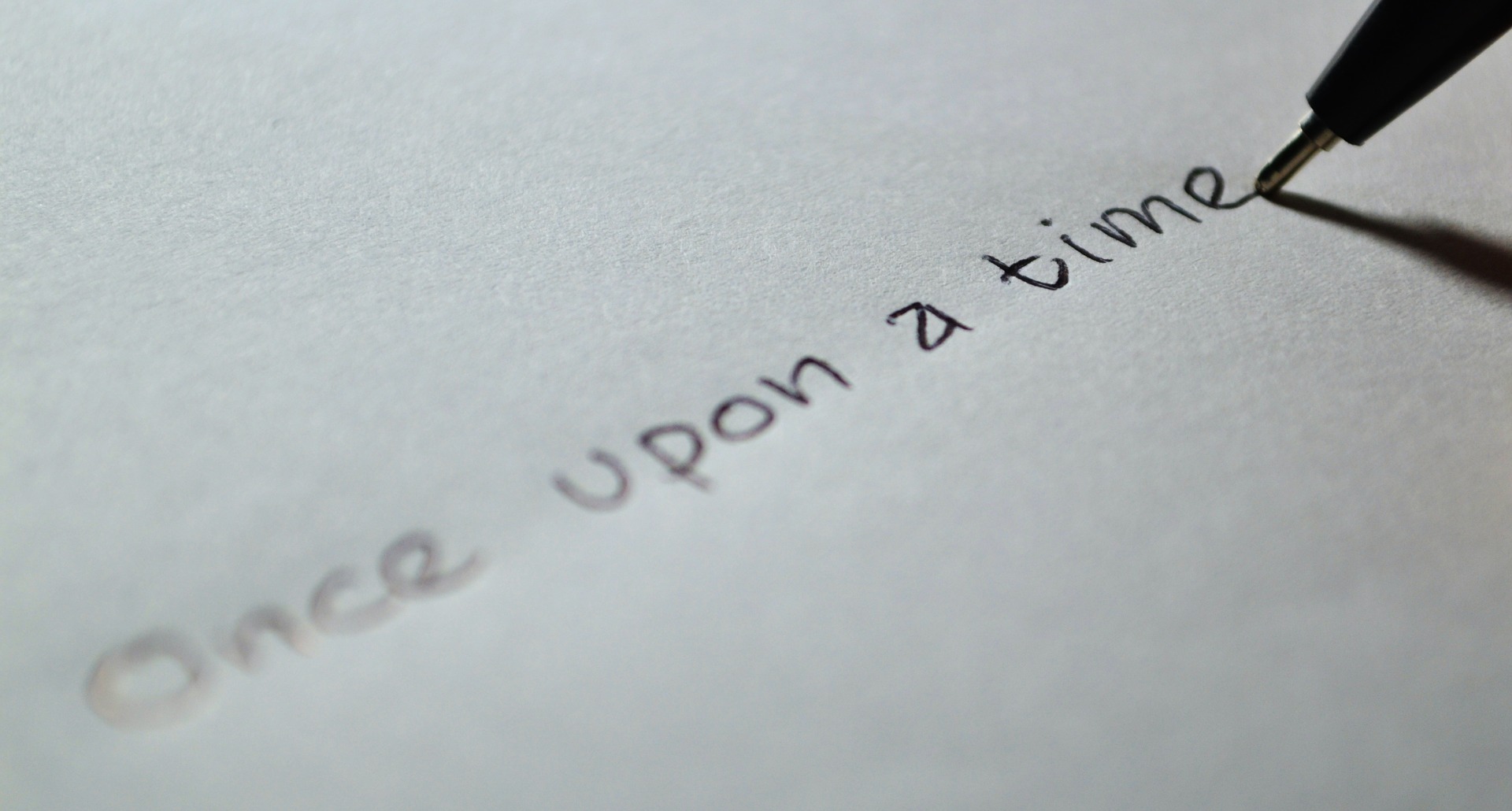
軽減税率処理で後で苦労しないためにやっておくことは「SKUに任意の特定文字列を入れておく」ことです。
軽減税率とは
軽減税率についてはご存知かとおもいますが簡単に触れておきます。
大きくは食料品のことを指しますが、細かくいうと菓子類や一部の消毒液にも軽減税率商品があります。
酒類販売している人は少ないとおもいますが酒類は対象外。
詳細は国税庁リンクを参考にしてください。
たまーに意外な商品が軽減税率対象だったりするので、請求書やレシートで軽減税率がチェックしておきましょう。
対象品にはすべて「※」マークがついています。
カタログのA_GEN_REDUCED設定
食品カテゴリ出品しても軽減税率設定は自身でする必要があります。

今回の軽減税率処理に直接関係ないですが設定しておきましょう。
上記で完了。
Amazon商品カタログの売価は税込み表示で、軽減税率商品10%設定でもパッと見わからないですが請求書見れば区分が記載されているので設定しておきましょう。
(8%でも10%でも購入者が支払う額に変わりはないんですが人によっては2%損してる!と捉えられかねないので)
法人向け販売でなくても法人から購入されることもありますしね。
事前設定&手順
ここから軽減税率売上処理についてです。
SKUに軽減税率区分けするための任意の文字列を入れます。
文字列は何でもいいのですが、入れる位置は頭か尾にしておきましょう。
※規則化していないと綺麗に並び替えできないため。
自分は「AGR」という文字をSKUに入れています。
(商品タックスコードの「A_GEN_REDUCED」を略したもの)
※以下「AGR」で説明します。
上記手順でCSVダウンロードするとE列にSKUが並んでいます。
これを並び替えをして「AGR」が含まれてたSKU以外を削除し、税理士へ渡して完了です。
このように軽減税率SKUを抽出できるように事前準備しておけば、後の作業が楽になります。
以上、参考になれば幸いです。
メルマガの方では、継続的に稼ぐための考え方や手法などを配信しています。